win7电脑桌面图标全部不见了怎么回事
更新日期:2023-08-25 18:48:38
来源:投稿
手机扫码继续观看

有时候雨林木风win7系统桌面图标会莫名其妙的不正常,全部都不见了,也不知道哪里出现原因?桌面没有图标根本没办法正常操作,即使关机重启还是一样,怎么回事?可能是某个设置出现问题了,不要担心,下面和大家分享win7电脑桌面图标全部不见了的修复方法。
具体方法如下:
1、经常用电脑,是不是会遇到这么给情况:电脑桌面图标全没了;

2、其实电脑桌面图标全没了并不是大问题,单击鼠标右键;
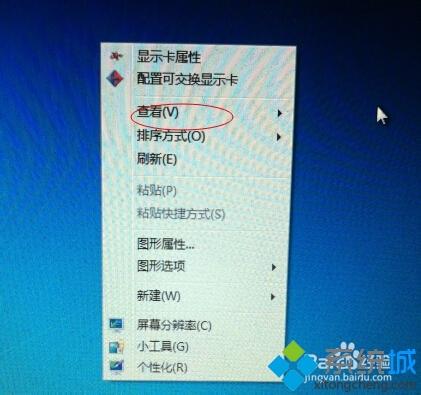
3、找打查看,鼠标放在上面,会看到显示桌面图标;
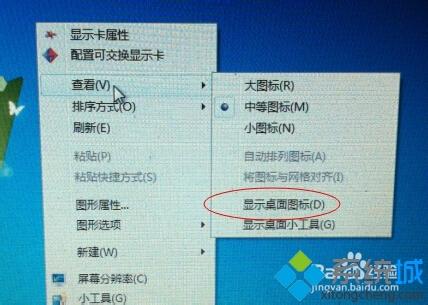
4、用鼠标左键点击显示桌面图标,√号出现,电脑桌面图标就恢复了。
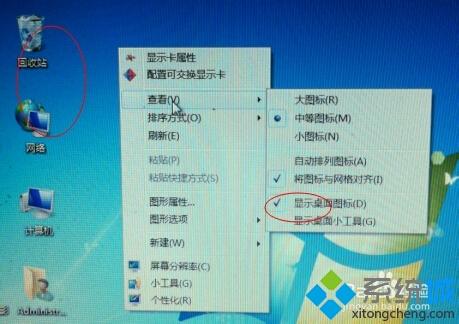
以上教程步骤内容就是win7电脑桌面图标全部不见了的解决方法,简单操作之后,桌面图标一切都恢复正常了。
该文章是否有帮助到您?
常见问题
- monterey12.1正式版无法检测更新详情0次
- zui13更新计划详细介绍0次
- 优麒麟u盘安装详细教程0次
- 优麒麟和银河麒麟区别详细介绍0次
- monterey屏幕镜像使用教程0次
- monterey关闭sip教程0次
- 优麒麟操作系统详细评测0次
- monterey支持多设备互动吗详情0次
- 优麒麟中文设置教程0次
- monterey和bigsur区别详细介绍0次
系统下载排行
周
月
其他人正在下载
更多
安卓下载
更多
手机上观看
![]() 扫码手机上观看
扫码手机上观看
下一个:
U盘重装视频










